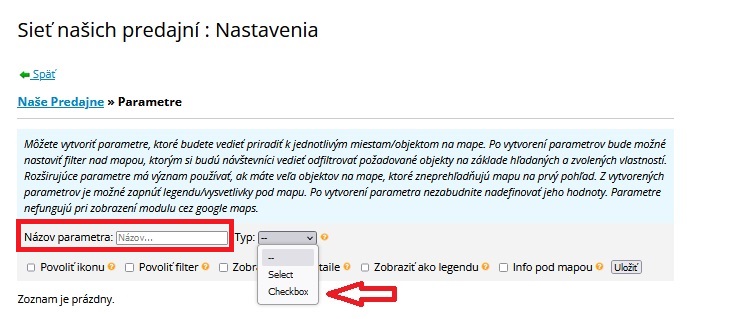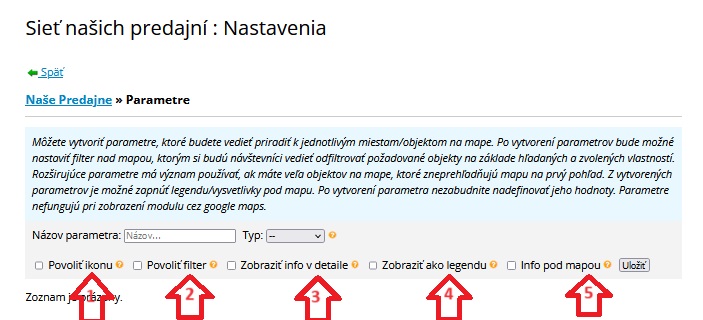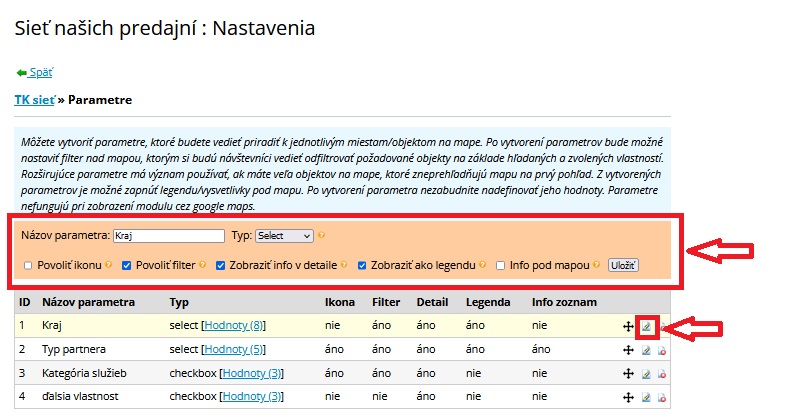- Úvod >
- Práca s Webom >
- Moduly >
- Sieť predajní >
- Nastavenie filtrovania na mape
Nastavenie parametrov pre filtrovanie objektov na mape
Môžete vytvoriť parametre, ktoré budete vedieť priradiť k jednotlivým miestam/objektom na mape. Po vytvorení parametrov bude možné nastaviť filter nad mapou, ktorým si budú návštevníci vedieť odfiltrovať požadované objekty na základe hľadaných a zvolených vlastností.
Rozširujúce parametre má význam používať, ak máte veľa objektov na mape, ktoré zneprehľadňujú mapu na prvý pohľad. Z vytvorených parametrov je možné zapnúť legendu/vysvetlivky pod mapu. Po vytvorení parametra nezabudnite nadefinovať jeho hodnoty ku konkrétnym objektom.
1.Definovanie a nastavenie Parametrov
Pri úprave Skupiny kliknite na tlačidlo Parametre
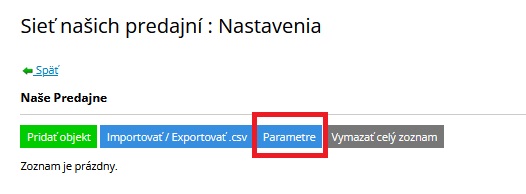
2. Vložte názov parametra a vyberte typ výberu
Typ výberu Select = je možné priradiť jednu hodnotu k jednému objektu
Typ výberu Checkbox = je možné priradiť viac hodnôt k jednému objektu
3. nastavenie, ako sa má parameter zobrazovať
-
Povoliť ikonu
Ak zaškrtnete, budete vedieť nadefinovať ikonu pre hodnotu a tá sa bude zobrazovať na mape (iba select), v legende pod mapou (iba select) alebo pri parametroch v detaile objektu.
-
Povoliť filter
Ak zaškrtnete, bude sa vlastnosť generovať do filtra na mape, ak nezaškrtnete, budete vedieť hodnoty vypĺňať pri objektoch, a budú sa môcť zobrazovať v detaile. -
Zobraziť info v detaile
Ak zaškrtnete, bude sa informácia automaticky generovať/zobrazovať v detailných informáciách objektu. -
Zobraziť ako legendu
Ak zaškrtnete, bude sa generovať ako legenda mapy. Ak zaškrtnete viac parametrov, zobrazovať sa bude iba prvý v poradí. Nastavenie platí len na typ Select s povolenou ikonou. -
Info pod mapou
Ak zaškrtnete, bude sa generovať zoznam objektov s informáciami aj pod mapou rozdelené podľa hodnôt parametru. Platí len na typ Select.
4. Úprava už nastavených parametrov
Pri Parametri, ktorý chcete upraviť kliknite na symbo "ceruzky" - prekreslí sa hlavička s oranžovým pozadím. Tam môžete upraviť vlastnosti parametra a kliknúť na tlačidlo Uložiť
5. Prepojenie parametrov s existujúcimi objektami + prepojenie s importom
Vytvorené parametre sa aotomaticky objavia v časti, kde sa vypĺňajú údaje o objektoch.
k jednotlivým objektom ich treba doplniť.
Ak budete importovať objekty - nastavené parametre sa zobrazia aj v tabuľke pre import.